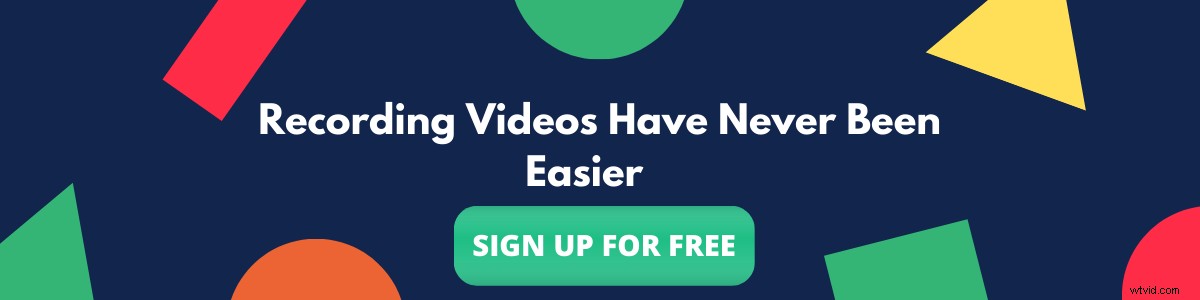Windows je s76 % nejpopulárnějším operačním systémem na světě stolních počítačů a notebooků s operačním systémem Windows. Dalším populárním operačním systémem, který se blíží, je macOS s uživatelským podílem 17 %. Lze s jistotou říci, že operační systém Windows dominuje trhu a ve skutečnosti podle společnosti Microsoft na Windows 10 běží více než jedna miliarda zařízení. Společnost Microsoft spustila nativní rekordér obrazovky od Windows 10 výše, Gamebar, ale má velmi omezenou funkčnost a není to něco, co můžete běžně používat. Nejen, že starší verze Windows to také nemají.
To vedlo uživatele, aby hledali své potřeby nahrávání obrazovky jinde, a to ve skutečnosti vytvořilo obrovský trh pro software pro nahrávání obrazovky. Ale ne všechny jsou dobré, efektivní a dostupné pro uživatele systému Windows k nahrávání obrazovky. V tomto seznamu se podíváme na 10 nejlepších záznamníků obrazovky pro Windows a klasifikujeme je na základě funkcí, které nabízejí ve svých bezplatných a placených plánech.
10 nejlepších rekordérů obrazovky pro Windows v roce 2022 (zdarma a placené)
- Vmaker
- Screen Rec
- OBS
- Bandicam
- Tkalcovský stav
- Icecreamsreenrecorder
- Flashback pro/express
- Movavi
- Ashampoo Snap
- Apowersoft
Vmaker
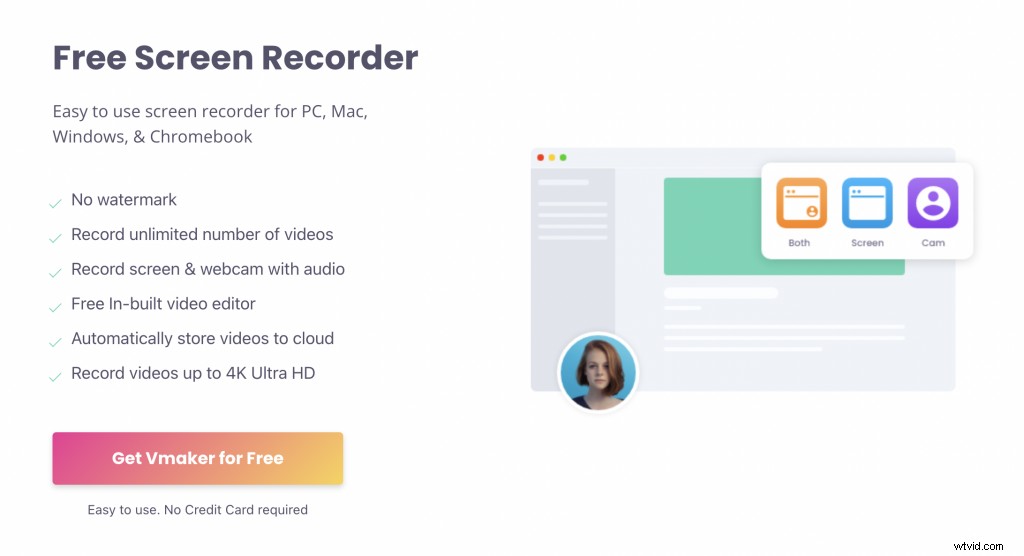
Vmaker je nejlepší záznam obrazovky pro Windows od Animaker Inc. Vmaker je jednoduchý, snadno použitelný a funguje bleskurychle. Vmaker funguje hladce a videa zaznamenaná pomocí Vmaker jsou nahrána, zpracována a zpřístupněna uživatelům během několika sekund bez ohledu na dobu nahrávání, ať už jde o hodiny, minuty nebo sekundy.
Vmaker navíc nezabírá žádné místo na disku ani nezpomaluje váš počítač se systémem Windows a bez ohledu na to má dopad na výkon systému. To je docela úleva pro uživatele Windows, kteří se tradičně potýkali se špatným výkonem, který se ještě zhoršil po instalaci a používání těžkých nástrojů pro nahrávání obrazovky, jako je Camtasia a Snagit .
Uživatelé mohou nahrávat videa až do čistoty 4K HD, přidávat poznámky na obrazovce během nahrávání, zvýrazňovat kliknutí myší, vybírat snímky a filtry pro překrytí webové kamery a mnoho dalšího, díky čemuž jsou videa poutavější a interaktivnější. Nejlepší fakt na Vmaker je, že uživatel s bezplatným tarifem bude moci nahrávat neomezený počet videí bez jakýchkoli vodoznaků.
Po nahrání jsou videa nahrána a zpřístupněna na řídicím panelu Vmaker, kde uživatelé mohou video upravovat, organizovat je do složek a sdílet je s kýmkoli na internetu sdílením odkazu. Uživatelé mohou také sdílet na Facebooku, Twitteru a LinkedIn a přímo nahrávat na Youtube jediným kliknutím. Aplikace dále umožňuje vkládat videa na vaše stránky a také nastavit automatické vypršení platnosti vašich nahrávek. Vmaker je skutečnou definicí moderního videorekordéru, který výrazně usnadňuje život.
TL;DR; Vlastnosti a shrnutí:
- Neomezený počet záznamů obrazovky a webové kamery v systému Windows
- Nebyl přidán vodoznak
- 15 GB cloudového úložiště pro bezplatné uživatele a neomezené úložiště pro uživatele placeného tarifu
- Vestavěný editor videa pro stříhání a úpravu videí
- Sdílení na sociálních sítích jedním kliknutím na různých platformách
- Přizpůsobitelné filtry a tvary se značkovým písmem a barvou
- Vkládání videa
- Rámce a filtry
- Anotace na obrazovce a zvýraznění myší
- Analýza videa
- Automatické vypršení platnosti videí
- Složky a týmy pro efektivní spolupráci
- Potlačení šumu pro plynulé a čisté nahrávání
- Virtuální pozadí
Pokud hledáte lehký a snadno použitelný videorekordér, pak je Vmaker odpovědí. Začněte zdarma nahrávat neomezený počet videí . Pokročilé funkce dále zjednodušují vaše potřeby nahrávání obrazovky a můžete upgradovat, jak a kdy budete chtít!
Další dostupné verze Vmaker: Mac Recorder, aplikace pro Android, aplikace iOS Screen Recorder.
Zaregistrujte se nyníScreenRec
Screenrec je další nový software pro nahrávání obrazovky na trhu, který si získal mnoho uživatelů Windows. Screenrec nabízí jak nahrávání obrazovky, tak snímky obrazovky, což je další výhoda pro uživatele systému Windows. Tvůrci slibují nahrávání bez reklam a stejně jako Vmaker neexistuje žádný limit nahrávání videa ani vodoznaky na nahrávkách obrazovky provedených prostřednictvím Screenrec. Uživatelé se mohou rozhodnout uložit videa lokálně jako video MP4 nebo se rozhodnout je nahrát na cloudové úložiště nabízené společností Screenrec. Anotace obrazovky je velmi možná na snímcích obrazovky i nahrávkách obrazovky a spolu s tím se uživatelé mohou rozhodnout, zda video ponechají soukromé nebo veřejné. Pokud se rozhodnete ponechat to veřejné, nabízejí také okamžité sdílení na sociálních sítích.
Cloudové úložiště je však v bezplatném plánu omezeno na pouhé 2 GB, což je něco, co musíte mít na paměti.
TL;DR; Funkce a shrnutí:
- Neomezené nahrávání obrazovky bez vodoznaku
- Možnost snímku obrazovky
- Cloudové úložiště, i když pouze 2 GB
- Možnost ponechat videa soukromá nebo veřejná
- Spolupráce se spoluhráči prostřednictvím kolekcí
Screenrec screen recorder podporuje Widows 10, 8.1, 8, 7, Vista a XP.
Další dostupné verze ScreenRec: Linux
OBS Screen Recorder pro Windows
OBS je již nějakou dobu populární jméno v aréně nahrávání obrazovky. Vzhledem k tomu, že se jedná o software s otevřeným zdrojovým kódem, který je zcela zdarma, a jeho možnosti živého vysílání dělají z OBS běžný záznamník obrazovky pro hráče, streamery a youtubery OBS umožňuje nahrávat obrazovku, kameru nebo obojí po neomezenou dobu bez jakýchkoli vodoznaků.
Nejlepší na OBS je, že uživatelé Windows si mohou snadno vybrat mezi živým vysíláním a normálním nahráváním. Uživatelé si také mohou vybrat scény, které nejsou nic jiného než zdroje zvuku a videa, včetně webové kamery, mikrofonů, karet na obrazovce a vodoznaků. Uživatelé mohou také přepínat mezi scénami a přidávat k nim přechody, míchat zvuk a dělat mnohem více z jednoho rozhraní. Uživatelé si také mohou vybrat kvalitu záznamu, FPS a poměr stran spolu s možností přidat k nahrávkám text a logo.
Nahrávky se ukládají do souboru .MKV a před použitím nahrávky je třeba je remuxovat do MP4. Nahraný soubor se ukládá pouze lokálně a ne do cloudu, což znamená, že delší nahrávky zaberou obrovské místo na disku. OBS také vyžaduje spoustu času, než si na něj zvyknete, a není zrovna uživatelsky přívětivý, pro začínající uživatele může být dokonce ohromující s tolika možnostmi, ovládacími prvky a nastaveními, na které si musí zvyknout.
Pokud hledáte plně funkční rekordér obrazovky, pak by se vám projekt OBS mohl vyplatit, pokud jde o to, abyste se naučili, jak OBS funguje. Pokud však hledáte lehké a rychlé použití, pak pro vás OBS nemusí být tou správnou volbou.
TL;DR; Funkce a shrnutí:
- Neomezené nahrávání obrazovky bez vodoznaku
- Žádné cloudové úložiště
- Přizpůsobené klávesové zkratky a nastavení pro nahrávání
- Funkce živého vysílání
- Více scén, mixování zvuku a přechody
- Vlastní logo a text pro budování značky
- Zabírá místo na disku a může zpomalit systém
OBS Screen Recorder podporuje Windows 8, Windows 8.1 a Windows 10
Další dostupné verze OBS screen recorder: Linux a Mac
Bandicam Screen Recorder
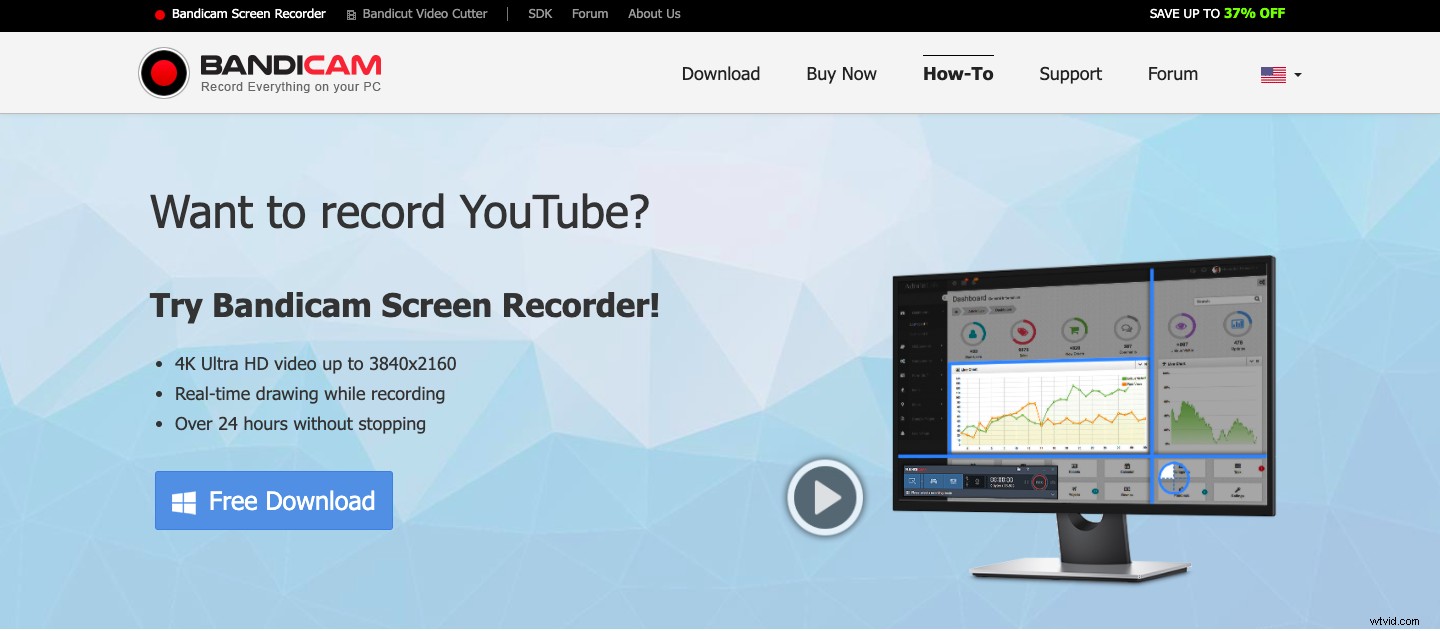
Bandicam je další rekordér obrazovky, který je na trhu již nějakou dobu. Bandicam je exkluzivní záznamník obrazovky pro Windows, který nabízí mnoho funkcí a výhod pro uživatele Windows díky své všestrannosti. Uživatelé mohou nahrávat obrazovku, schůzky, hraní her a mnoho dalšího pomocí rekordéru obrazovky Bandicam.
Bandicam slibuje, že můžete nahrávat videa po dobu 24 hodin bez jakýchkoli problémů však velikost souboru zůstává problémem, protože Bandicam také, stejně jako OBS, ukládá video lokálně.
Bandicam si můžete stáhnout z jejich oficiálních stránek a užít si bezplatnou 30denní zkušební verzi. Během zkušebního období budete uvedeni jako neregistrovaný uživatel, můžete však využívat téměř všechny funkce, kromě toho, že bude limit nahrávání 10 minut a všechna videa budou mít výchozí vodoznak Bandicam.
Uživatelé si mohou vybrat mezi dvěma režimy nahrávání, režimem hry a režimem nahrávání zařízení. Uživatelé mohou navíc pořizovat snímky obrazovky. Existuje možnost změnit FPS záznamu obrazovky, naplánovat nahrávání, automatické dokončení nahrávání, anotace obrazovky a zdůraznění myši, což z něj činí atraktivní záznamník obrazovky pro různé případy použití.
Registrovaným uživatelem se můžete stát zaplacením jednorázového doživotního poplatku za přístup. Bandicam je ve střední fázi a nelze jej klasifikovat jako tradiční rekordér, ale také jej nelze označit za moderní možnost nahrávání obrazovky, protože v mnoha oblastech zaostává, přičemž klíčem je cloudové úložiště, neomezené nahrávání bez vodoznaku.
TL;DR; Funkce a shrnutí:
- Více režimů nahrávání
- Další funkce pro pořizování snímků obrazovky
- Žádné cloudové úložiště
- Omezené nahrávání v bezplatném plánu s limitem nahrávání a vodoznakem
- Přizpůsobené klávesové zkratky a nastavení pro nahrávání
- Anotace na obrazovce, důraz myši a akce kurzoru
- Automatické dokončení záznamu obrazovky
- Hromadné nahrávání souborů
- Automatické dokončování nahrávání a úloha po nahrávání s předponou
- Zabírá místo na disku a může zpomalit systém
Bandicam Screen Recorder podporuje Windows Vista, 7/8/10 (oba 32/64bitové)
Další dostupné verze aplikace Bandicam Screen Recorder: Žádná jiná verze není k dispozici
Loom pro Windows
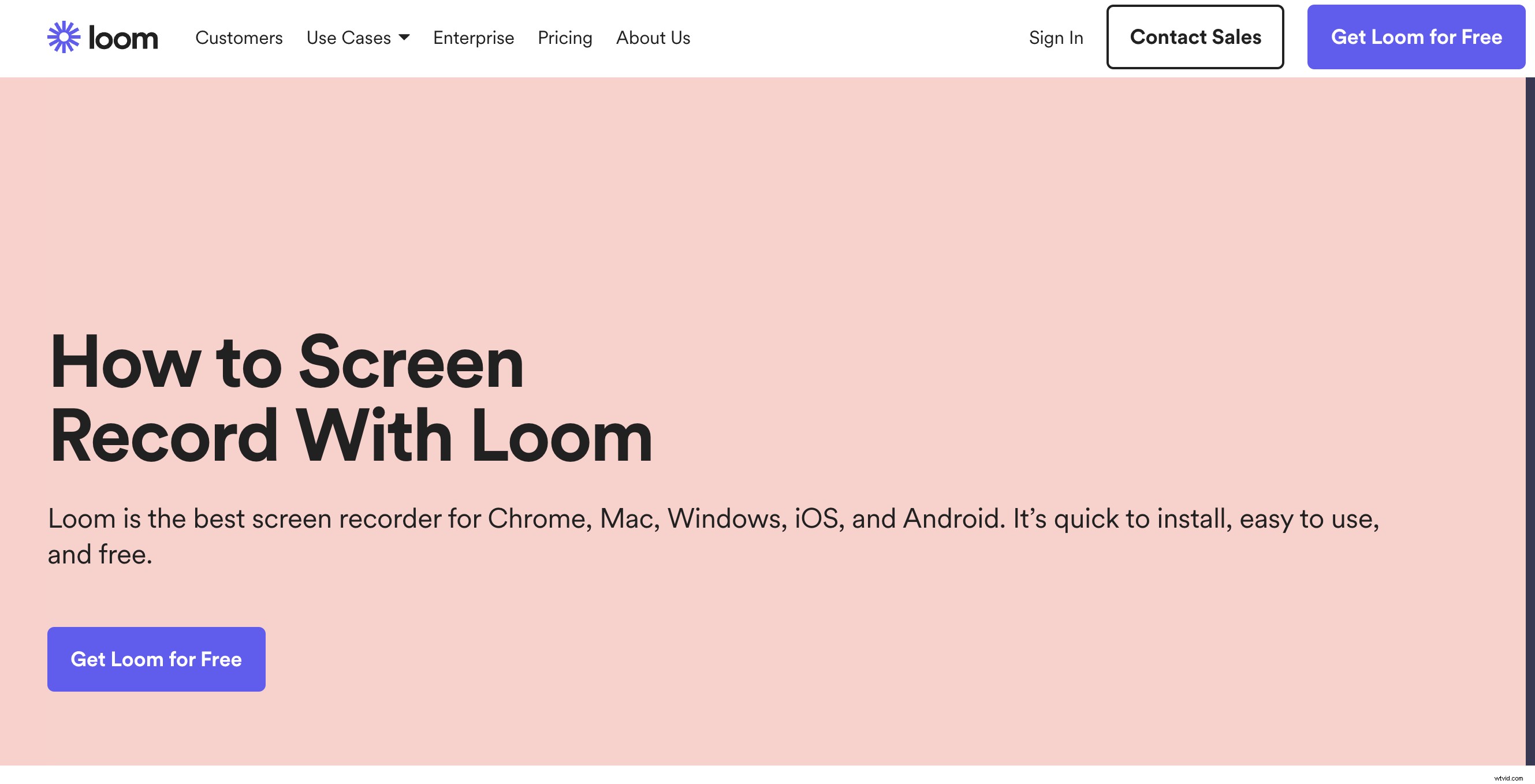
Od uvedení na trh v roce 2015 Loom si udělala jméno na trhu nahrávání obrazovky, rychle se objevila jako nástroj pro nahrávání obrazovky. Jedna věc, díky které Loom vyniká, je snadné použití. Každý může začít nahrávat videa během několika sekund. Je to tak snadné. Loom je také k dispozici v několika verzích, takže je kompatibilní se všemi vašimi zařízeními kromě Windows.
Uživatelé se mohou zaregistrovat/podepsat z oficiálních webových stránek Loom a zvolit instalaci nativní aplikace pro Windows, nebo pokud nemáte zájem o stažení nativní aplikace, pak vám loom nabízí plugin pro Chrome pro nahrávání videí.
Loom je ideální definicí moderního nástroje pro nahrávání obrazovky pro Windows, uživatelé mohou nahrávat několika kliknutími a videa se nahrávají do cloudu a zpřístupňují během několika sekund, odkud je uživatelé mohou snadno sdílet s kýmkoli. s přístupem na internet. Některé z dalších skvělých funkcí včetně reakcí, komentářů, poznámek na obrazovce, filtrů a dalších.
Loom však v průběhu dnů omezil své funkce nabízené v placeném plánu. Uživatelé nyní mohou nahrát pouze 5 minut v bezplatném plánu a má přístup pouze k nedávným 100 snímkům obrazovky a záznamům obrazovky. Chcete-li získat přístup ke starším souborům, budete muset zaplatit nebo smazat několik svých stávajících videí.
Loom je jedním z nejlepších videorekordérů pro okna, pokud odeberete limit nahrávání, ale s pětiminutovým limitem nahrávání padá, protože ostatní funkce stojí vedle, pokud existuje limit v délce nahrávání.
TL;DR; Funkce a shrnutí:
- Více režimů nahrávání
- Další funkce pro pořizování snímků obrazovky
- Omezené nahrávání v bezplatném plánu s limitem nahrávání a přístupem k souboru
- Reakce, komentáře na stránce hráče
- Anotace na obrazovce, důraz myši a akce kurzoru
- Sdílení na sociálních sítích
- Týmová spolupráce se sdílenou, veřejnou a soukromou knihovnou
Zde je srovnání Vmaker a Loom
Loom pro Windows podporuje Windows 7 nebo vyšší (pouze 64bitové)
Další dostupné verze záznamníku obrazovky Loom: Mac, aplikace Ios, Android a rozšíření Chrome.
☛ Bonusové čtení:Průvodce krok za krokem Jak nahrávat na obrazovce MacZáznam obrazovky aplikací Icecream
Záznam obrazovky aplikací Icecream pro Windows je další zajímavé řešení, které tvoří náš seznam. Aplikace Icecream jsou známé svou řadou nástrojů, které jsou velmi efektivní a spolehlivé. Jedním z takových nástrojů z jejich nabídky je záznamník obrazovky aplikací zmrzliny.
Záznamník obrazovky je dodáván s některými výkonnými funkcemi, jako je plán nahrávání, anotace obrazovky, vlastní logo, editor videa, více formátů souborů pro nahrávání a mnoho dalšího. Nahrávky se ve výchozím nastavení ukládají lokálně v zařízení, což z něj činí tradiční záznamník obrazovky, protože uživatelé potřebují mít na kartě velikost souboru záznamu a mnoho dalšího.
Bezplatný plán nabízí pouhých pět minut bezplatného nahrávání a je dodáván s výchozím vodoznakem, takže není vhodný pro profesionální použití. Videa jsou také dostupná pouze ve formátu souboru WebM. Uživatelé musí přejít na profi plán zaplacením jednorázového poplatku, aby tato omezení odstranili.
TL;DR; Vlastnosti a shrnutí:
- Více režimů nahrávání
- Další funkce pro pořizování snímků obrazovky
- Žádné cloudové úložiště
- Omezené nahrávání v bezplatném plánu s limitem nahrávání a vodoznakem
- Přizpůsobené klávesové zkratky a nastavení pro nahrávání
- Anotace na obrazovce, důraz myši a akce kurzoru
- Hromadné nahrávání souborů
- Editor videa
- Vlastní logo
- Poslední oblast záznamu
- Zabírá místo na disku a může zpomalit systém
Záznamník obrazovky aplikací Icecream podporuje Windows 10, 8 a 7.
Další dostupné verze záznamu obrazovky aplikací Icecream: Aplikace pro Mac a Android.
Záznam zpětné obrazovky:
Záznam zpětné obrazovky sahá daleko do minulosti a je všudypřítomným jménem v průmyslu nahrávání obrazovek. Flashback screen recorder, stejně jako Bandicam, je pouze Windows screen recorder. Po různých verzích je nyní Flashback dostupný ve dvou verzích. Flashback Express a Flashback Pro. Flashback Express je odlehčená verze, která je zcela zdarma, zatímco Pro je placená verze, která přichází s výkonným editorem a některými dalšími doplňky.
Ačkoli existují dvě verze, jedna věc, kterou je třeba poznamenat, je, že i bezplatná nebo expresní verze Flashback screen recorder nabízí neomezené nahrávání bez vodoznaků. V expresní verzi můžete také přidat komentář a nechat si video uložit ve formátech MP4, AVI nebo WMV.
Verze Flashback pro je k dispozici na třicetidenní zkušební verzi a nabízí kompletní sadu úprav, která vám umožní snadno upravovat videa a také přidává zvukové efekty, přechody, text a obrázky. Nejen, že můžete také ukládat v několika formátech. Uživatelé mají možnost si to vyzkoušet a pokud ne, přejít zpět na expresní verzi, což je stále dobré řešení, protože nabízí neomezené nahrávání bez vodoznaků.
TL;DR; Funkce a shrnutí:
- Více režimů nahrávání
- Žádné cloudové úložiště
- Neomezené nahrávání i v bezplatném plánu bez omezení nahrávání a vodoznaku
- Přizpůsobené klávesové zkratky a nastavení pro nahrávání
- Kompletní sada úprav ve verzi Pro
- Možnost komentáře
- Po efektech v profesionální verzi
- Zabírá místo na disku a může zpomalit systém
Flashback Screen Recorder pro Windows podporuje Windows 7/8/10, 32bitová i 64bitová verze
Další dostupné verze Flashback screen recorder: Žádná jiná verze není k dispozici.
Záznam obrazovky Movavi
Movavi je další videorekordér, který je k dispozici v několika formátech a nabízí uživateli různé možnosti, pokud jde nejen o nahrávání, ale také úpravu a konverzi nahraných videí. Movavi screen recorder je k dispozici ve verzích pro Windows a Mac.
Uživatelé mohou v bezplatné verzi nahrávat videa bez jakýchkoli omezení, videa však budou označena vodoznakem, takže budou vypadat neohrabaně. Neexistuje také žádný editor videa a k úpravě videí si musíte pořídit sadu editorů videa Movavi.
Movavi v roce 2021 přejmenovali a přidali spoustu funkcí, díky nimž je to zajímavá možnost. Aplikace je dodávána s jednorázovým licenčním poplatkem a zdá se, že je cenově dostupná, ale bezplatná verze je téměř k ničemu s vodoznakem přímo uprostřed videa.
TL;DR; Funkce a shrnutí:
- Více režimů nahrávání
- Neomezené nahrávání bez omezení nahrávání, ale s vodoznakem
- Plánovač nahrávání
- Zachytávání zvuku systému a mikrofonu samostatně
- Anotace na obrazovce a zdůraznění myši
- Více formátů souborů
- Nahrajte na Disk Google, sdílejte na YouTube, Whatsapp, Telegram a E-mail.
- Nahrát do cloudu
- Editor záznamu obrazovky a převodník samostatně
Movavi screen recorder pro Windows podporuje Windows® XP*/Vista/7/8/10
Zde je srovnání Vmaker a Movavi
Další dostupné verze záznamu obrazovky aplikací Icecream: Mac
Záznam obrazovky Ashampoo
Ashampoo Snap je další záznamník obrazovky pouze pro Windows, který existuje již dlouho. Více než 20 milionů stažení je toho důkazem. Ashampoo Snap přichází s jednorázovou cenou za licenci a má spoustu zajímavých funkcí včetně poznámek na obrazovce, OCR, 4K HD nahrávání, uživatelsky definovaných klávesových zkratek a mnoho dalšího.
TL;DR; Vlastnosti a shrnutí:
- Více režimů nahrávání
- Není k dispozici žádná bezplatná verze
- 4K HD záznam
- Podporuje také snímky obrazovky
- OCR pro převod obrázku na text
- Anotace na obrazovce a zdůraznění myši
- Více formátů souborů
- Nahrajte na Disk Google, sdílejte na YouTube, Whatsapp, Telegram a E-mail.
- Nahrát do cloudu
- Úplný editor videa
Ashampoo snap screen recorder pro Windows podporuje Windows 7, 8 a 10.
Další dostupné verze programu Ashampoo Snap screen recorder: Žádná jiná verze
Záznam obrazovky Apowersoft
Záznam obrazovky Apowersoft je od společnosti Apowersoft, která nabízí spoustu nástrojů kromě softwaru pro nahrávání screeningu Apower REC pro Windows. Jedna věc na webech, které nabízejí více nástrojů, je, že se snaží oddělit základní funkce a prodávat. Apower je zcela odlišný a nabízí plně funkční video editor, ApowerEdit zdarma s ApowerRec.
ApowerREC nabízí některé velmi zajímavé funkce, které zahrnují funkce plánování nahrávání, sledování nahrávání, editoru a poznámek na obrazovce. Sledovat nahrávání umožňuje uživateli Windows automaticky nastavit nahrávání po otevření aplikace a zastavit nahrávání, když je aplikace zavřená. To by se mohlo hodit pro aplikace jako Zoom a další aplikace, které byste mohli používat pravidelně.
Bezplatný plán však padá, protože nabízí pouhé 3 minuty bezplatného nahrávání a je dodáván s vodoznakem, takže nahrávky není možné používat pro profesionální použití.
TL;DR; Funkce a shrnutí:
- Více režimů nahrávání
- Podporuje také snímky obrazovky
- Žádné neomezené nahrávání bez vodoznaku
- Naplánujte a sledujte nahrávání
- Anotace na obrazovce a zdůraznění myši s režimem záznamu reflektoru
- Více formátů souborů
- Úplný editor videa
Nepřátelský bezplatný plán nás nutí uvést ApowerRec na poslední místo v seznamu 10 nejlepších rekordérů obrazovky pro Windows v roce 2021.
Apowersoft Screen Recorder pro Windows podporuje Windows 7, 8 a 10.
Další dostupné verze aplikace Apowersoft Screen Recorder: Aplikace pro Mac a aplikace pro Android.
Několik dalších nástrojů pro nahrávání obrazovky systému Windows, které se přiblížily k vytvoření našeho seznamu 10 nejlepších záznamů obrazovky pro Windows v roce 2021, je uvedeno níže. Seznam zahrnuje Screencastomatic, TinyTake, Ezvid, Flashback, Filmora DC wondershare, Snagit, Active presenter, Flashback pro/express a Acethinker.
Doufáme, že tento vyčerpávající seznam softwaru pro nahrávání obrazovky pro Windows a podrobné srovnání vám pomohou rozhodnout se pro perfektní nahrávání obrazovky pro vaše zařízení Windows.
Dejte nám vědět v komentářích níže, pokud jsme vynechali jakýkoli jiný záznamník obrazovky, který by podle vás měl být na seznamu. Zkontrolujeme totéž a přidáme to při příští úpravě tohoto blogu.
Málo dalších zdrojů, které stojí za to vyzkoušet
Nejlepší software pro vysílání obrazovky
Sedm typů videí pro nahrávání obrazovky a kde se používá
10 nejlepších bezplatných a placených rekordérů obrazovky k placení v roce 2021
Jak nahrávat videa z obrazovky? 10 kroků s tipy a triky
Nejlepší bezplatné videorekordéry bez vodoznaků
Jak se natočit bez vyšilování | Praktické tipy pro nahrávání
Nahrávání pěti obrazovek, které stojí za to vyzkoušet na vytváření videí na YouTube